Windows 11에서 시스템 사운드 효과를 변경하는 방법은 무엇입니까? PHP 편집자 Baicao는 많은 사용자가 Windows 11로 업그레이드한 후 시스템 사운드 효과를 변경하고 싶어한다는 사실을 발견했습니다. 이 문제가 발생한 경우 이 가이드를 계속 읽으시면 Windows 11 시스템에서 사운드 효과를 교체하는 자세한 단계를 소개하겠습니다.
1. 시작 메뉴를 클릭하고 [cmd]를 입력한 후 팝업 메뉴에서 [관리자 권한으로 실행]을 선택합니다.

2. [takeown /f c:windowsmedia /r] 명령을 입력하여 사운드 효과 폴더의 소유권을 얻습니다.
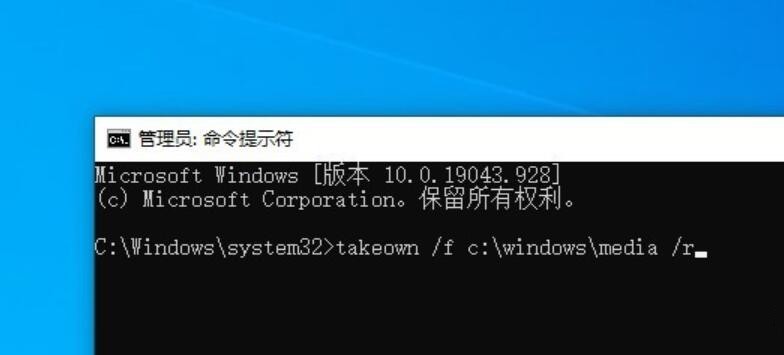
3. 탐색기를 열고 C:WINDOWSMEDIA를 찾으세요. 폴더-속성-보안을 마우스 오른쪽 버튼으로 클릭한 후 [편집] 버튼을 클릭하고 [사용자] 그룹에 모든 권한을 부여합니다.
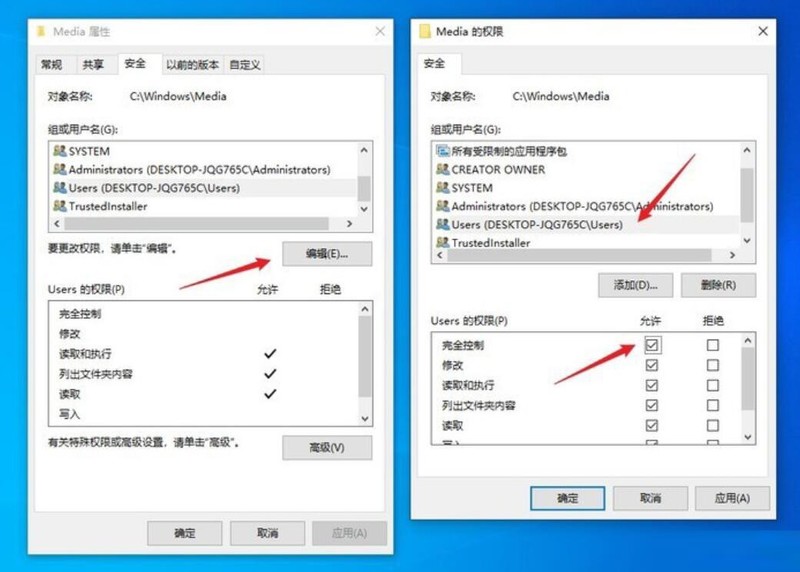
4. 다운로드한 Win11 사운드 효과 파일을 C:WINDOWSMEDIA에 복사하여 원본 파일을 덮어씁니다.
5. StartupSoundChanger 소프트웨어를 두 번 클릭하고 [교체]를 클릭한 후 사용하려는 시작 사운드 효과를 선택합니다(wav 형식이어야 함). 소리가 정상적으로 들리면 교체가 성공한 것입니다. 소리가 나지 않으면 다른 사운드 효과를 변경해야 합니다. 여기서 선택한 것은 [Windows Logon.wav입니다. 모든 것이 정확하면 [종료]를 클릭하여 소프트웨어를 종료하십시오.
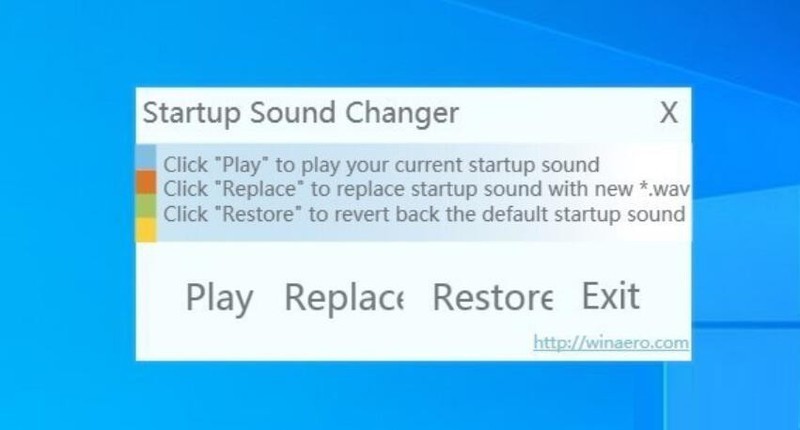
6. [설정-시스템-사운드]를 열고 패널 오른쪽의 [사운드 제어판]을 클릭한 후 [Windows 시작 소리 재생] 확인란을 선택하면 전체 작업이 완료됩니다.
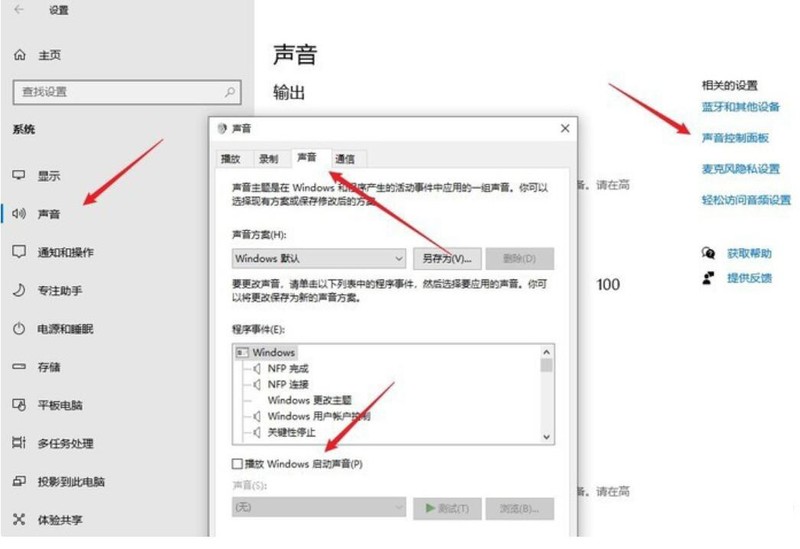
시스템을 다시 시작하세요. 이때 사운드 효과는 모두 Win11 스타일로 변경되었으며, 부팅 시 소리가 납니다!
위 내용은 시스템 음향 효과를 Microsoft Win11로 변경하는 방법_시스템 음향 효과를 Microsoft Win11로 변경하는 방법의 상세 내용입니다. 자세한 내용은 PHP 중국어 웹사이트의 기타 관련 기사를 참조하세요!